excel一个框里怎么换行 如何在一个excel单元格内换行
更新时间:2022-09-20 10:56:25作者:huige
很多人都会使用exce表格来制作一些数据,不过有时候会遇到一些问题, 比如近日有用户想要在excel一个框里进行换行,但是却不知道要怎么操作,方法并不会难,接下来就给大家讲述一下在一个excel单元格内换行的详细操作方法吧。
具体步骤如下:
1、打开要编辑的 Excel 文件。
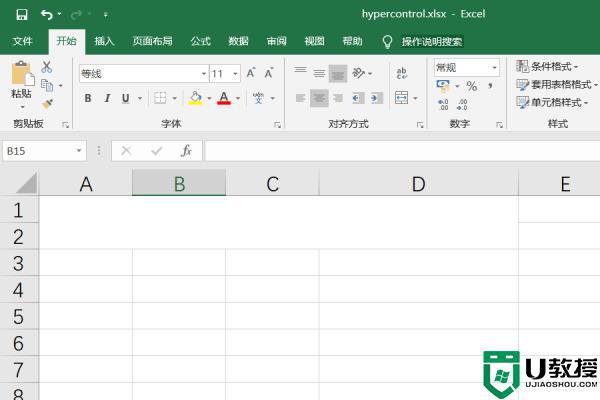
2、然后在目标单元格中输入所需的文本。
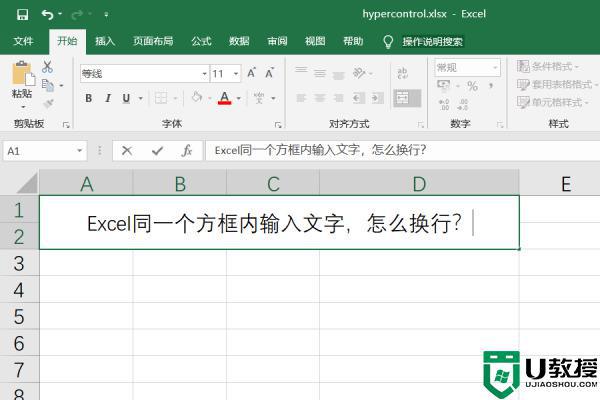
3、之后将鼠标光标移动到需要换行的地方。
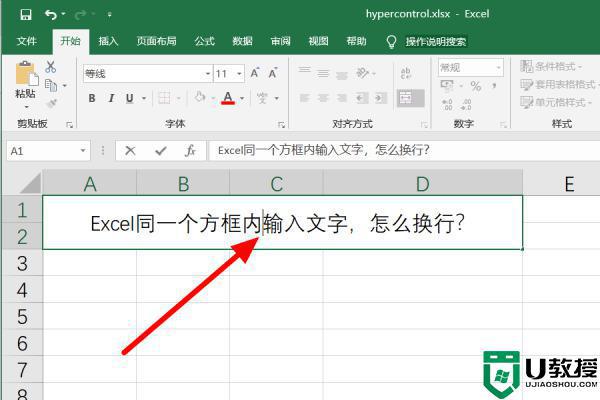
4、同时按下键盘上的“ALT”键和“Enter”键就可以换行了。
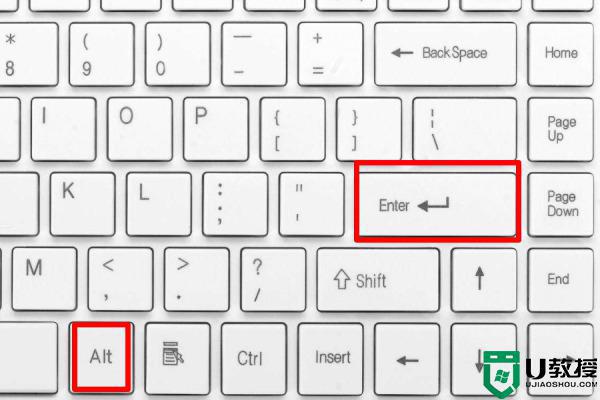
1、首先在电脑中,要打开需要编辑的ecxel文档;
2、然后把鼠标移到需要换行的单元格,之后右键单击鼠标选择“设置单元格格式”;
3、在之后弹出的设置单元格格式页面中,选择“对齐”选项;
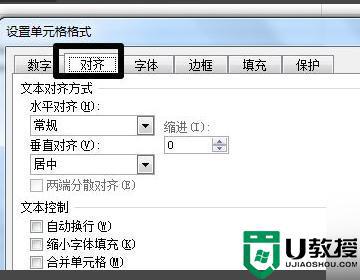
4、最后找到“自动换行”选项,在前面的小框框打钩。点击“确定”,这样一个单元格里就能换行了。这个自动换行是根据单元格宽高来的,小伙伴们可以对单元格大小进行调整以后,再使用该方法。
以上给大家讲解的就是如何在一个excel单元格内换行的详细内容,有需要的用户们可以学习上面的方法步骤来进行操作,相信可以帮助到大家。
excel一个框里怎么换行 如何在一个excel单元格内换行相关教程
- 怎样在excel单元格内换行 如何在excel单元格里换行
- 如何在excel单元格中换行 教你在excel单元格内实现换行
- excel同一个格子里怎么换行 excel同一个格子里怎么另起一行
- excel同一个格子里怎么换行 excel同一个格子里怎么另起一行
- excel表格电脑如何换行 excel表格电脑如何换行打字
- excel表格里面怎么换行 excel表格里面怎么打两行字
- excel表格里面怎么换行 excel表格里面怎么打两行字
- excel合并单元格快捷键是哪个 excel合并单元格怎么弄
- excel表格行高在哪里调整 excel表格行高怎么统一调整
- excel表格行高在哪里调整 excel表格行高怎么统一调整
- 5.6.3737 官方版
- 5.6.3737 官方版
- Win7安装声卡驱动还是没有声音怎么办 Win7声卡驱动怎么卸载重装
- Win7如何取消非活动时以透明状态显示语言栏 Win7取消透明状态方法
- Windows11怎么下载安装PowerToys Windows11安装PowerToys方法教程
- 如何用腾讯电脑管家进行指定位置杀毒图解

